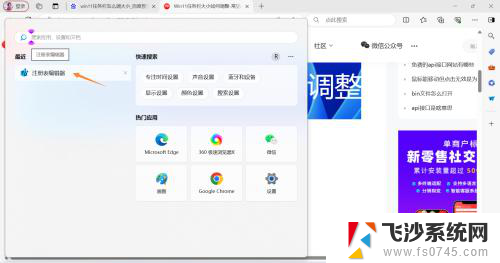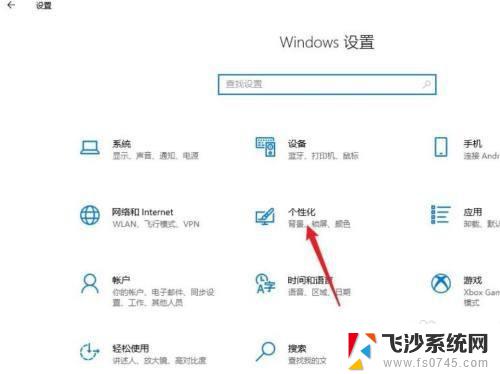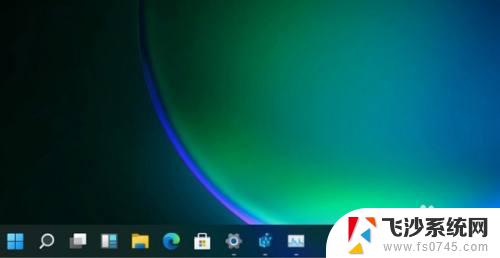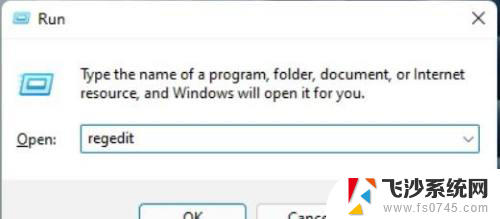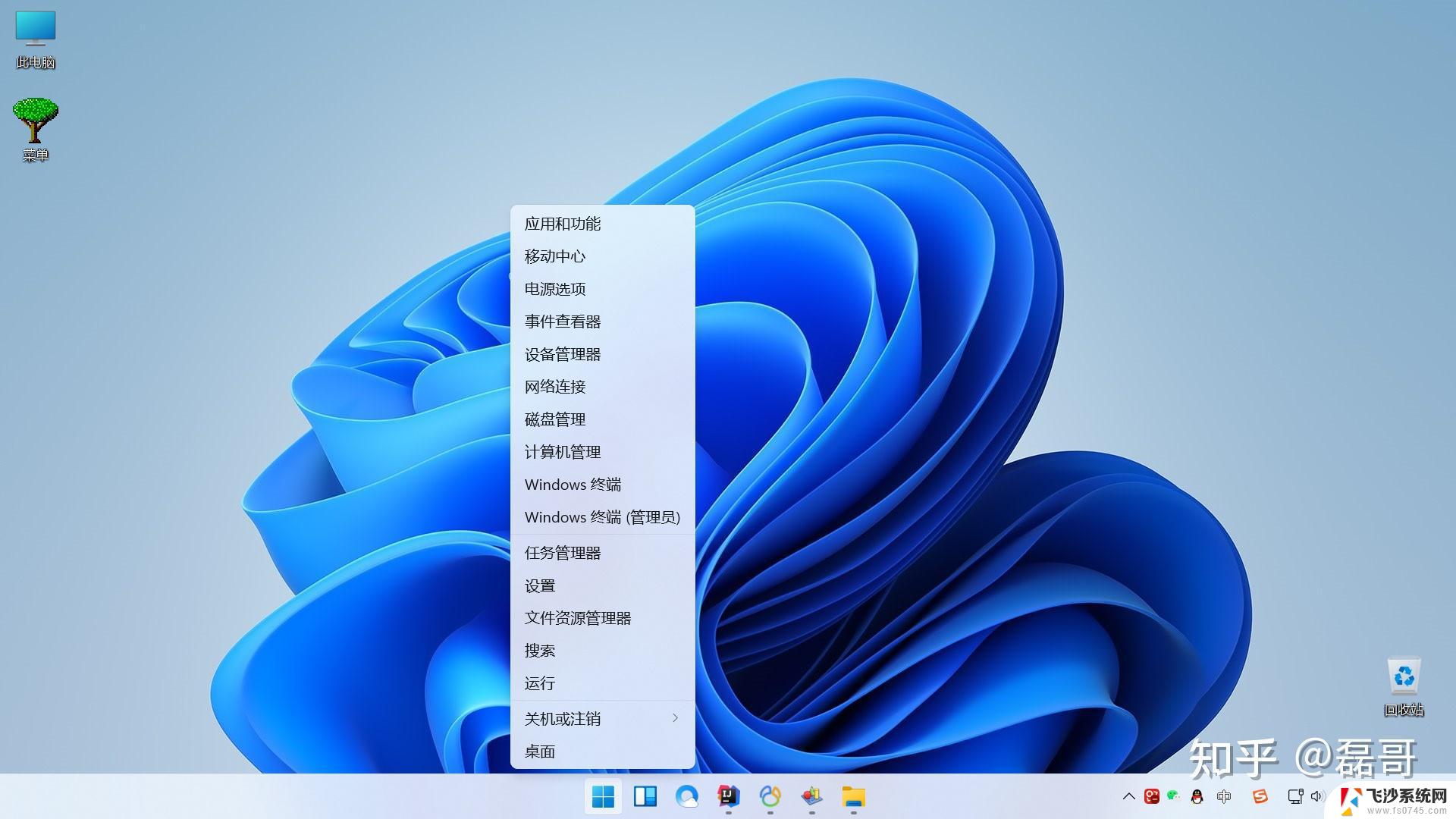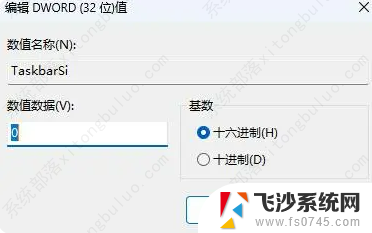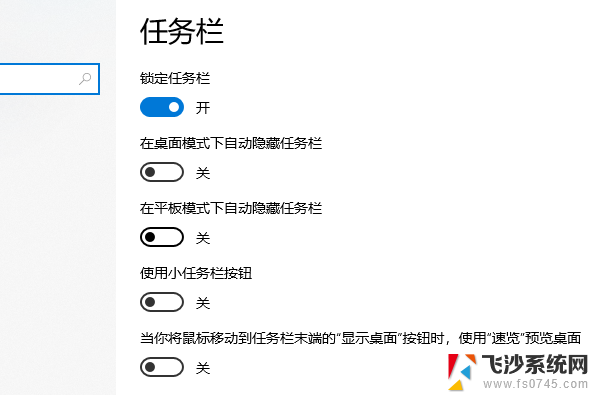win11任务栏显示大小怎么设置 Win11任务栏大小调节方法
更新时间:2024-11-17 10:06:32作者:xtyang
Win11任务栏作为操作系统界面的重要组成部分,其大小设置直接影响到用户的操作体验,想要调节Win11任务栏的大小,可以通过简单的操作来实现。在Win11系统中,通过调整任务栏高度或者启用自动隐藏功能来改变任务栏的大小。用户可以根据自己的喜好和需求来灵活调节任务栏的大小,从而使得操作界面更加舒适和便捷。通过以上方法,可以轻松实现Win11任务栏大小的个性化设置,提升系统操作的便利性和舒适度。
步骤如下:
1.点击设置,输入注册表编辑器搜索进入,如下图所示

2.定位到【HKEY_CURRENT_USER/Software/Microsoft/ Windows/CurrentVersion/Explorer/Advanced/】,新建一个DWORD值。
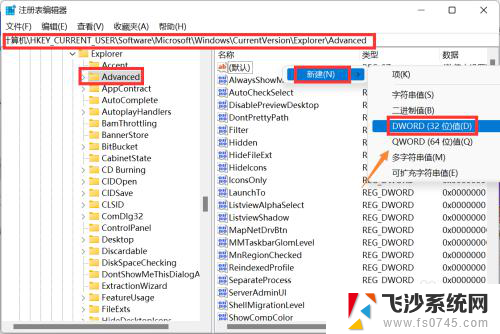
3.新建DWORD标签命名为TaskbarSi。如下图所示
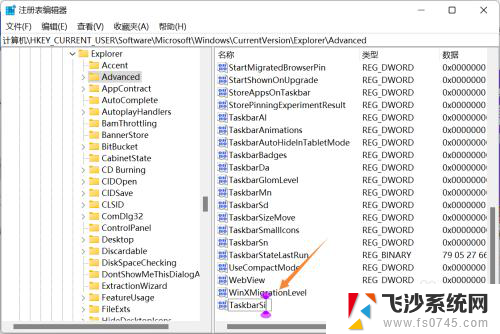
4.数字0是小任务栏,1是中任务栏,2是大任务栏。保存后退出重启即可,如下图所示
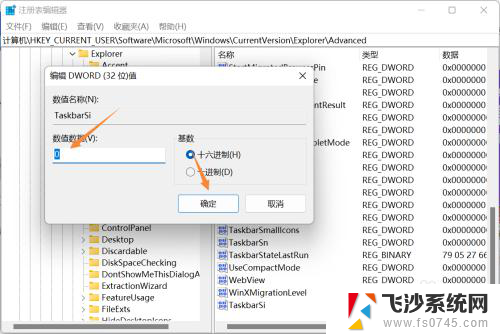
以上就是win11任务栏显示大小怎么设置的全部内容,还有不清楚的用户就可以参考一下小编的步骤进行操作,希望能够对大家有所帮助。